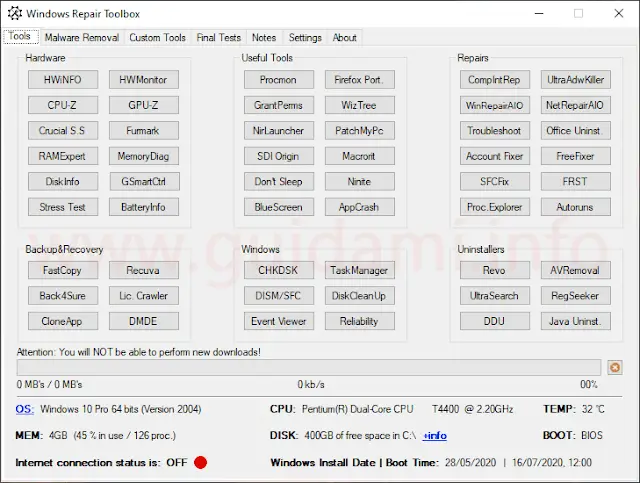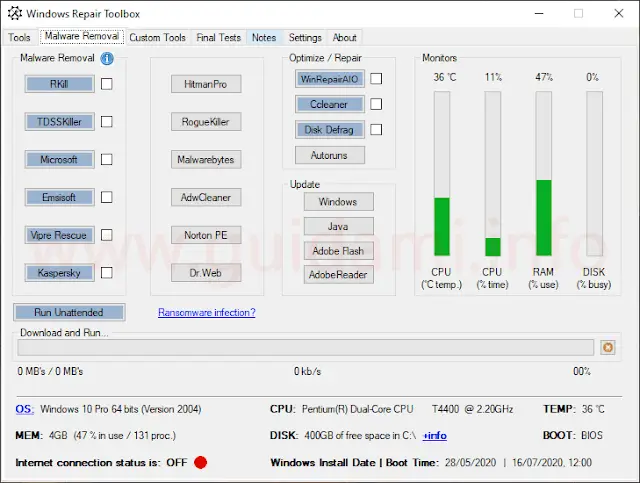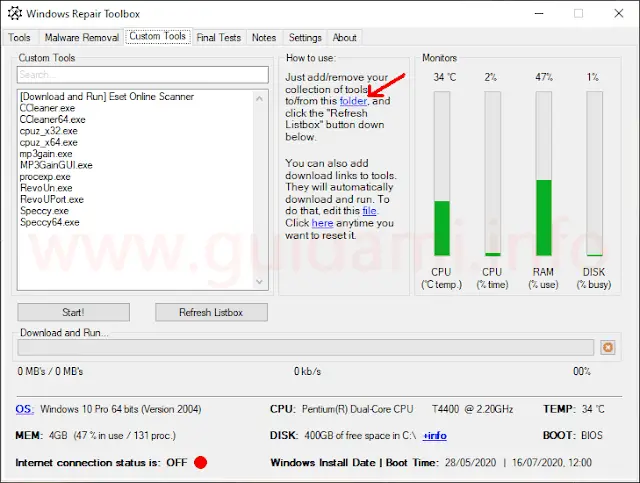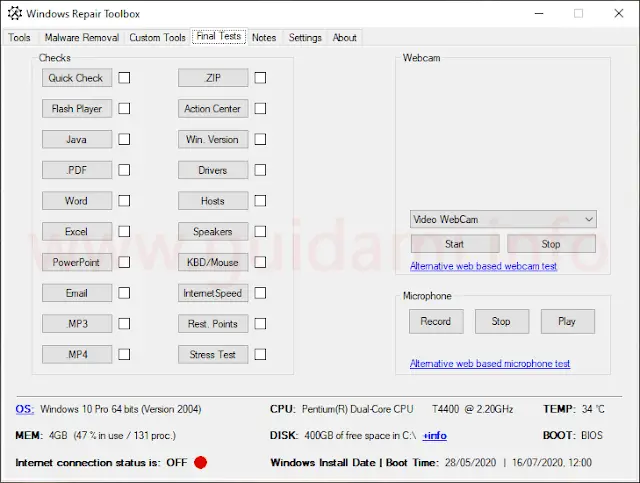Windows Repair Toolbox una raccolta di programmi portable per riparare problemi su PC Windows
Windows Repair Toolbox è un’applicazione portatile che raccoglie un serie di programmi di terze parti attraverso i quali riparare diverse problematiche che possono presentarsi su un computer Windows.
I programmi in questione, perlopiù software noti, sono tutti gratuiti e in versione portable, ovvero non richiedono installazione, bensì sono subito pronti all’uso.
Una volta avviato Windows Repair Toolbox, verrà visualizzata la scheda “Tools” nella quale è messa a disposizione una raccolta di programmi suddivisi per categoria di impiego:
Stesso discorso per quanto riguarda la scheda “Malware Removal” che raccoglie un set di programmi per trovare ed eliminare virus e malware vari dal computer (fra i quali Adwcleaner, Malwarebytes, RKill, Kaspersky, RogueKiller, HitmanPro ecc), più altri applicativi per ottimizzare e ripulire il sistema (Ccleaner, WinRepairAIO, Disk Defrag, Autoruns), e un set di software per fare gli aggiornamenti di Windows, Java, Adobe Flash e Adobe Reader.
Nella scheda “Custom Tools” facendo un clic di mouse sul link “folder” nella sezione “How to use” è possibile aggiungere a Windows Repair Toolbox programmi personalizzati, copiandoli all’interno della cartella “Added Custom Tools” che verrà visualizzata (si intendono programmi portable), che si avranno sempre a disposizione nella scheda “Custom Tools” dalla quale avviarli selezionando con un clic quello desiderato e quindi cliccando il pulsante “Start!” per eseguirlo.
Nella scheda “Final Tests” è invece disponibile un set di strumenti per testare il corretto funzionamento di file, plugin, driver, altoparlanti, e altri strumenti di Windows.
Nella scheda “Notes” è messo a disposizione un editor di testo interno a Windows Repair Toolbox nel quale annottare eventuali appunti all’occorrenza.
Nella scheda “Settings” si ha accesso alle opzioni del programma dalle quali è ad esempio possibile cancellare i download scaricati con Windows Repair Toolbox, cambiare le informazioni hardware in tempo reale visualizzate nelle precedenti schede, fare il backup e il ripristino dei programmi scaricati e aggiunti a Windows Repair Toolbox, controllare la disponibilità di nuovi aggiornamenti, cambiare l’icona del programma.
Vista la sua utilità, Windows Repair Toolbox è sicuramente una risorsa da tenere sempre disponibile nella propria cassetta degli attrezzi e da portare appresso su chiavetta USB.
Compatibile con Windows: 7, 8, 10 | Dimensione: 2,92 MB | Download Windows Repair Toolbox
LEGGI ANCHE: Lista di piccoli programmi portable utili da avere su Windows o nella chiavetta USB
I programmi in questione, perlopiù software noti, sono tutti gratuiti e in versione portable, ovvero non richiedono installazione, bensì sono subito pronti all’uso.
Una volta avviato Windows Repair Toolbox, verrà visualizzata la scheda “Tools” nella quale è messa a disposizione una raccolta di programmi suddivisi per categoria di impiego:
- Hardware set di software per analizzare le periferiche hardware del computer (CPU-Z, GPU-Z, RAMExpert, HWinfo, HWmonitor ecc)
- Backup & Recovery set di software per effettuare backup e ripristino di file (fra i quali anche Recuva)
- Repair software set di software per diverse riparazioni (Autoruns, Process Explorer, Complet Internet Repair ecc)
- Uninstaller set di software per disinstallare in modo completo i programmi dal PC (Revo Uninstaller, Antivirus Removal Tool ecc)
- Useful Tool set di software utili per diversi compiti (Ninite, WizTree, PatchMyPc, NirLauncher ecc)
- Windows una raccolta di comandi clicca-esegui per avviare strumenti di Windows quali Task Manager, Visualizzatore di eventi, Monitoraggio affidabilità, CHKDISK ecc.
Stesso discorso per quanto riguarda la scheda “Malware Removal” che raccoglie un set di programmi per trovare ed eliminare virus e malware vari dal computer (fra i quali Adwcleaner, Malwarebytes, RKill, Kaspersky, RogueKiller, HitmanPro ecc), più altri applicativi per ottimizzare e ripulire il sistema (Ccleaner, WinRepairAIO, Disk Defrag, Autoruns), e un set di software per fare gli aggiornamenti di Windows, Java, Adobe Flash e Adobe Reader.
Nella scheda “Custom Tools” facendo un clic di mouse sul link “folder” nella sezione “How to use” è possibile aggiungere a Windows Repair Toolbox programmi personalizzati, copiandoli all’interno della cartella “Added Custom Tools” che verrà visualizzata (si intendono programmi portable), che si avranno sempre a disposizione nella scheda “Custom Tools” dalla quale avviarli selezionando con un clic quello desiderato e quindi cliccando il pulsante “Start!” per eseguirlo.
Nella scheda “Final Tests” è invece disponibile un set di strumenti per testare il corretto funzionamento di file, plugin, driver, altoparlanti, e altri strumenti di Windows.
Nella scheda “Notes” è messo a disposizione un editor di testo interno a Windows Repair Toolbox nel quale annottare eventuali appunti all’occorrenza.
Nella scheda “Settings” si ha accesso alle opzioni del programma dalle quali è ad esempio possibile cancellare i download scaricati con Windows Repair Toolbox, cambiare le informazioni hardware in tempo reale visualizzate nelle precedenti schede, fare il backup e il ripristino dei programmi scaricati e aggiunti a Windows Repair Toolbox, controllare la disponibilità di nuovi aggiornamenti, cambiare l’icona del programma.
Vista la sua utilità, Windows Repair Toolbox è sicuramente una risorsa da tenere sempre disponibile nella propria cassetta degli attrezzi e da portare appresso su chiavetta USB.
Compatibile con Windows: 7, 8, 10 | Dimensione: 2,92 MB | Download Windows Repair Toolbox
LEGGI ANCHE: Lista di piccoli programmi portable utili da avere su Windows o nella chiavetta USB